מדריך לכניסה ראשונית לאתר התשלומים – ללקוחות עם מיני טוקן שאינו לבן – משתמשי Edge
תהליך הוספת אתר מס"ב למועדפים
מעבר לדף הבית של אתר מס"ב :
פתח כרטיסיה חדשה בדפדפן לפי הקישור הבא https://www.www.masav.co.il
הוספת האתר לסרגל הסימניות
- לחיצה על הכוכבית בשדה הכתובת
- לחיצה על תיקייה "סרגל המועדפים"
- לחיצה על "בוצע"
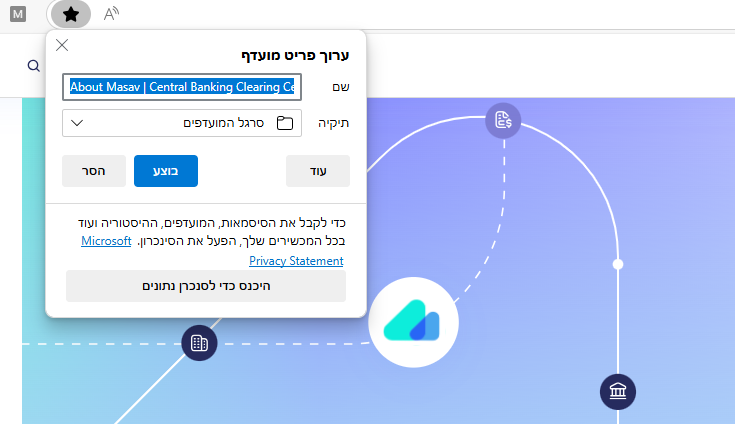
תהליך התקנת מנהל התקן (דרייבר) של אמצעי החתימה
יש להוריד את תוסף ההתקנה דרך הקישור הבא – לחץ כאן
בחלון שנפתח יש לבחור ב "הצג בתיקיה" או "Show in Folder"
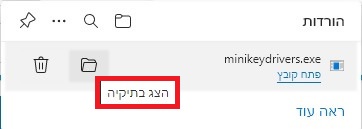
לאחר מכן ייפתח החלון של ספריית ההורדות
הפעלת ההתקנה כמנהל מערכת
בחלון שנפתח, יש למקם את הסמן על הקובץ המסומן "MinikeyDrivers", ללחוץ על המקש הימני
בעכבר ולבחור "Run as administrator"
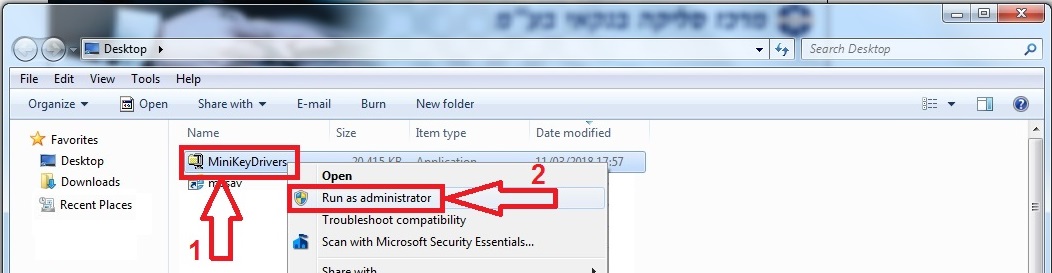
תקנת הדרייבר באמצעות אשף ההתקנה
בחלון אשף ההתקנה שיופיע יש ללחוץ על "התחל התקנה"
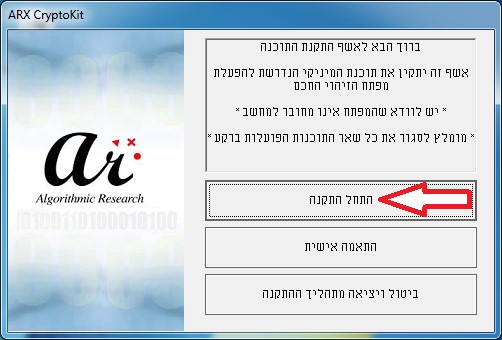
בחלון "רישיון שימוש" שנפתח יש לסמן את "אני מקבל את תנאי הסכם השימוש בתוכנה" וללחוץ על "המשך בתהליך ההתקנה"
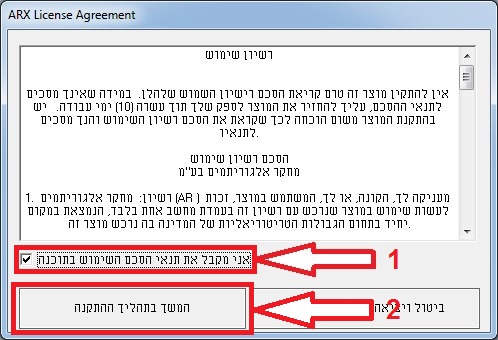
לאחר שאשף ההתקנה יוודא המצאות מידע חיוני להמשך תהליך ההתקנה יופיע מסך בו יש ללחוץ על "המשך בתהליך ההתקנה" ובסיום ההתקנה יש ללחוץ על "לחץ לסיום ההתקנה"
המשך וסיום ההתקנה
בחלון שנפתח, יש ללחוץ על "המשך בתהליך ההתקנה".
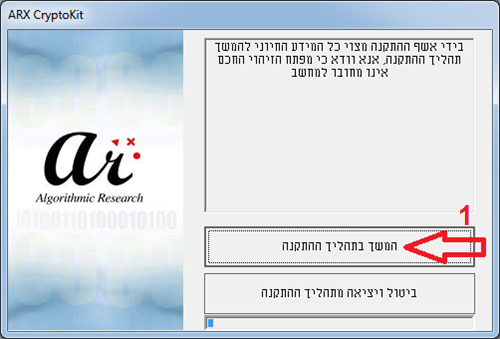
עם סיום תהליך ההתקנה, הלחצן "לחץ לסיום ההתקנה" יהפוך לפעיל (המלל יוחלף מאפור לשחור), יש ללחוץ לצורך סיום.
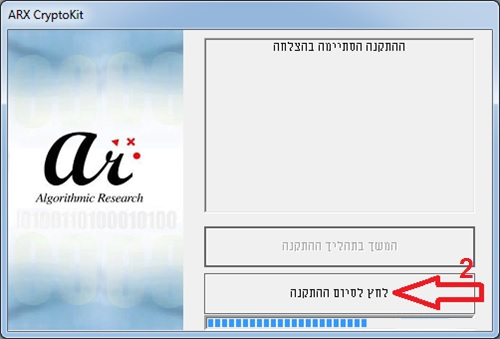
תהליך כניסה ראשונה לאתר התשלומים
הורדת תוסף Chrome (כרום)
באתר מס"ב יש ללחוץ על "כניסה למנויים".

בחלון שנפתח יש ללחוץ על "Download Chrome Extension"
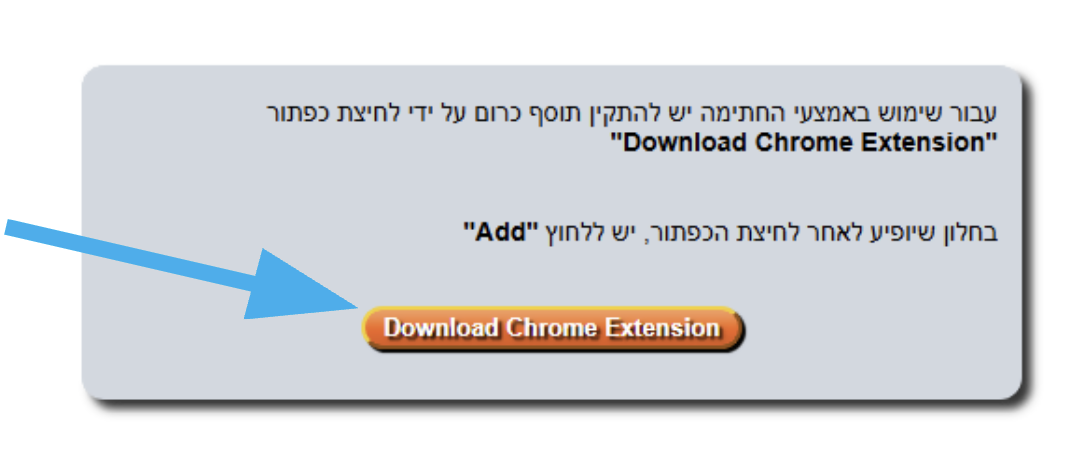
יש להמתין להורדת התוסף
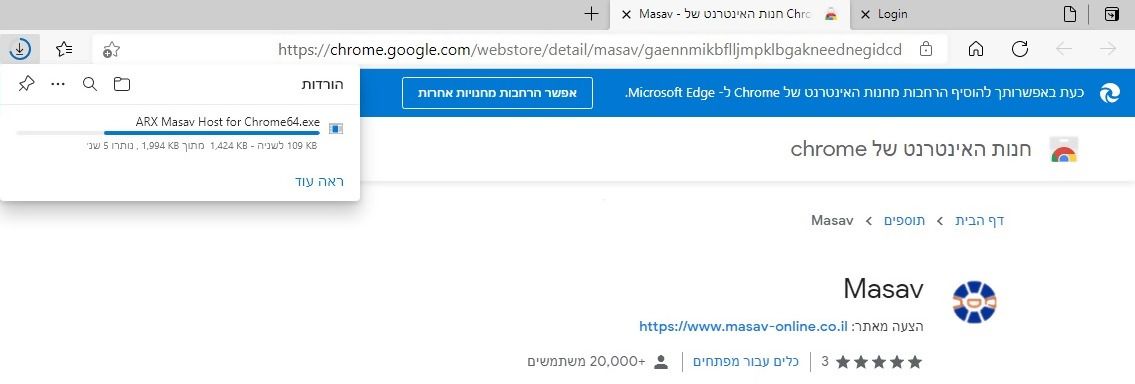
בסיום ההורדה יש ללחוץ על "פתח את תיקיית ההורדות" ולבצע לחיצה כפולה על הקובץ ARX Masav Host for Chrome64.exe
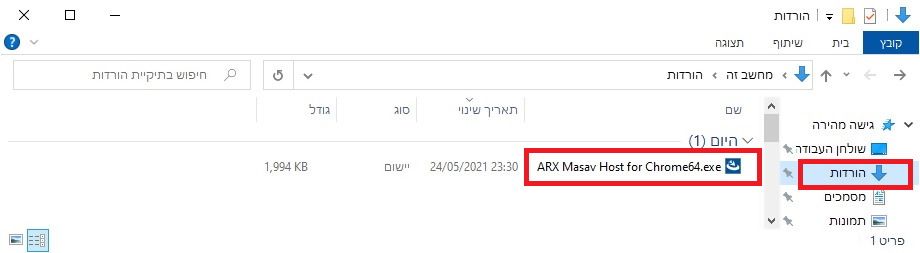
התקנת התוסף
כעת תתחיל להתבצע התקנת התוסף.
יש להמשיך לפעול ע"פ הוראות אשף ההתקנה.
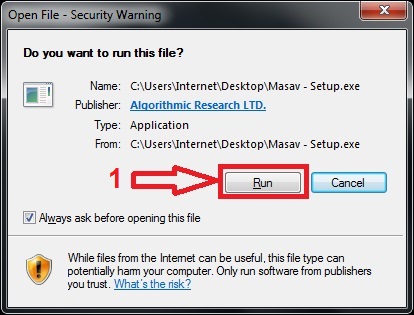
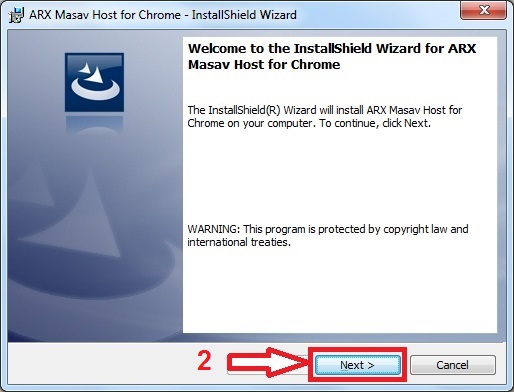
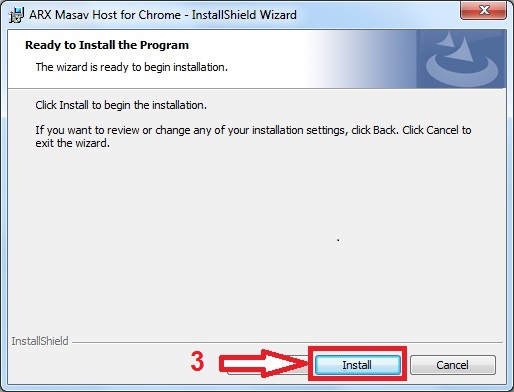
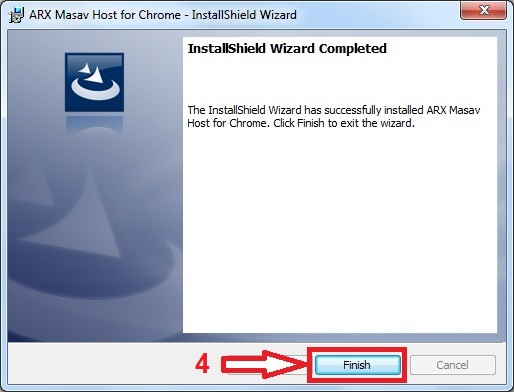
בסיום ההתקנה יש לחזור לדפדפן ה-EDGE וללחוץ על "אפשר הרחבות מחנויות אחרות"
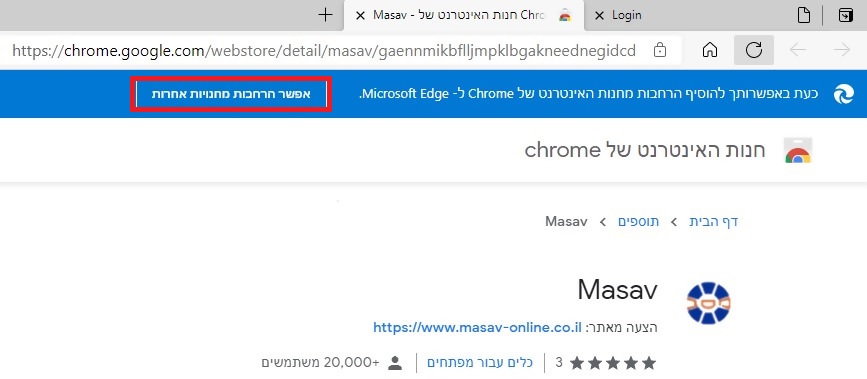
יש ללחוץ על "אפשר" ולאחר מכן "הוס פה לכרום"
פה לכרום"
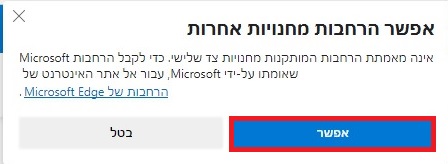
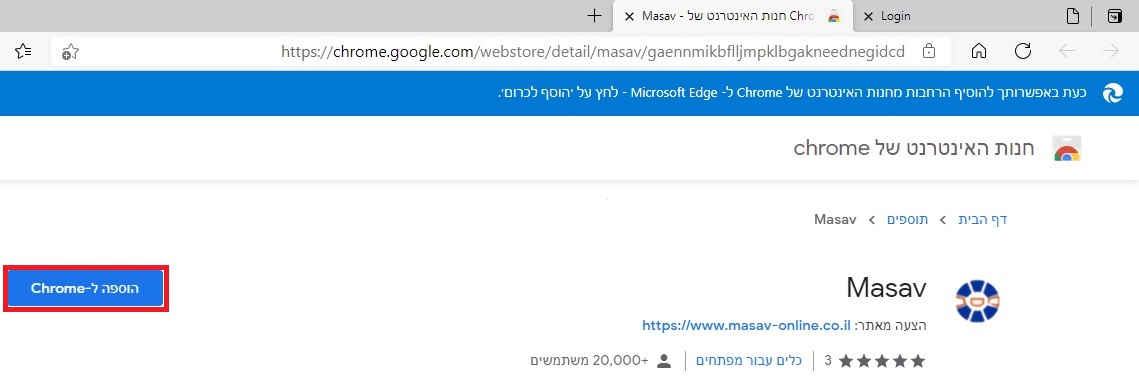
יש ללחוץ על "הוסף הרחבה"
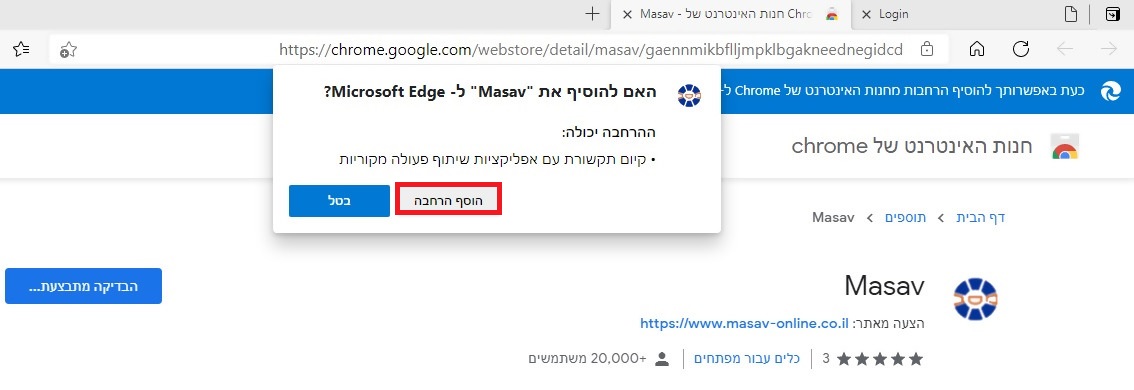
יש ללחוץ לביטול הסינכרון
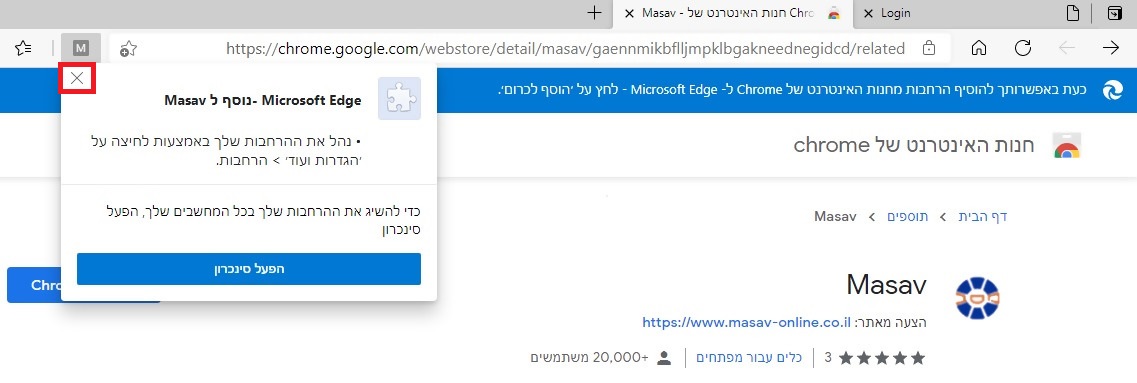
סגור כרטיסיה נוכחית וחזור למסך ה-LOGIN
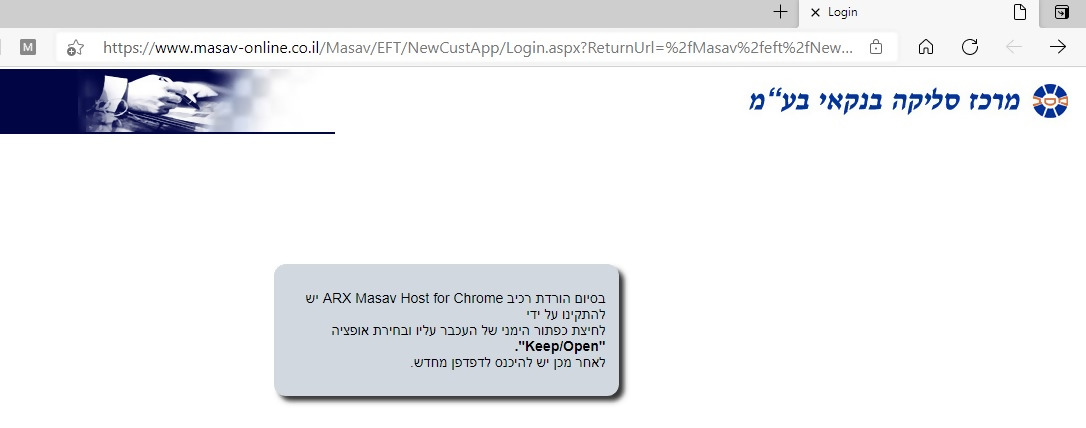
עם סיום ההתקנה של התוסף, יש לרענן את החלון באמצעות לחיצה על מקש F5 במקלדת
תהליך הגדרת אמצעי חתימה (מיני טוקן)
| יש לוודא שלא מחובר למחשב אמצעי חתימה מכל סוג! פעולה זו תתבצע ללא חיבור המיני טוקן למחשב. |
במסך כניסה למערכת יש להעתיק את שם המשתמש שהתקבל במייל ממס"ב ואת הסיסמא שהתקבלה במסרון ממס"ב
(המידע נשלח לדוא"ל ולמס' נייד של בעל המיני טוקן כפי שרשום במס"ב), בסיום יש ללחוץ על "כניסה".
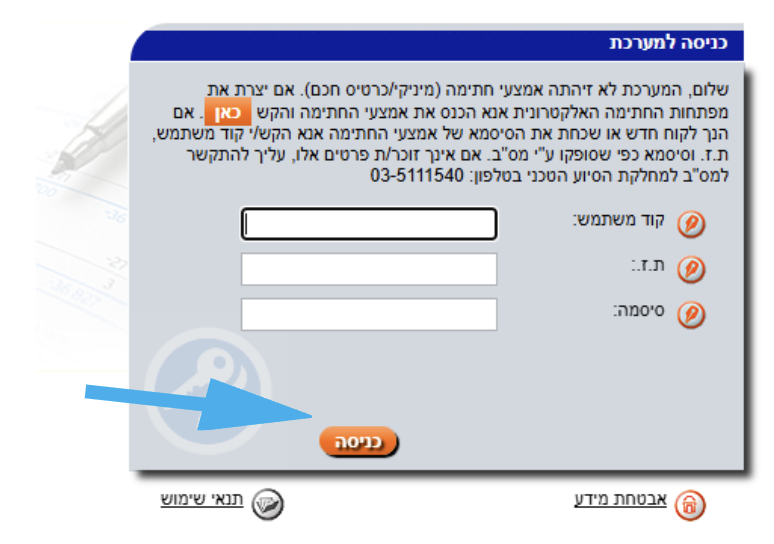
בשלב זה יש לחבר את המיני טוקן שהתקבל ממס"ב (ללא אמצעי חתימה נוספים)
ולהמתין 2-3 דקות עד לזיהוי המלא של החומרה.
במסך "הוראות התקנה ושימוש לאמצעי חתימה אלקטרוני" יש ללחוץ על "קריאת נתוני אמצעי החתימה".

במסך "הוראות התקנה ושימוש לאמצעי חתימה אלקטרוני" יש ללחוץ על "יצירת מפתחות ושידורם למס"ב".
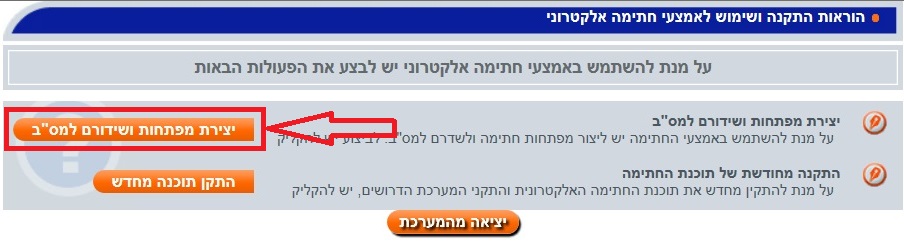
בשלב זה תפתח חלונית סיסמת גישה (אם לא הופיעה חלונית סיסמת אמצעי החתימה, יש לוודא השבתת חוסם הפריטים הקופצים).
בחלונית זה יש לקבוע את סיסמת אמצעי החתימה ע"י הקלדה ב 2 השורות של הסיסמא שבחרת ולאחר מכן ללחוץ על "אישור".
חוקיות הסיסמא :
על הסיסמא להיות בין 6-8 תווים ללא תווים עוקבים או זהים יותר מפעמיים ברצף.
המלצה לסיסמא : 6 ספרות, לא רצופות ולא יותר משתיים זהות.
לידיעתך – תהליך החלפת סיסמא מול מס"ב דורש חתימות מחודשות של מורשי החתימה בארגון.
באחריותך לזכור את הסיסמא שבחרת.
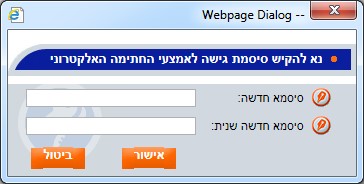
לאחר לחיצה על "אישור" יחל התהליך יצירה ושליחת המפתחות הפרטיים והציבוריים ויופיעו מסכים שונים ללא צורך בהתערבות.



הדפסת מכתב מפתחות חדשים
להדפסת המכתב "הודעה על יצירת מפתח ציבורי לשם מתן הוראות במסר אלקטרוני" יש ללחוץ על "אישור".
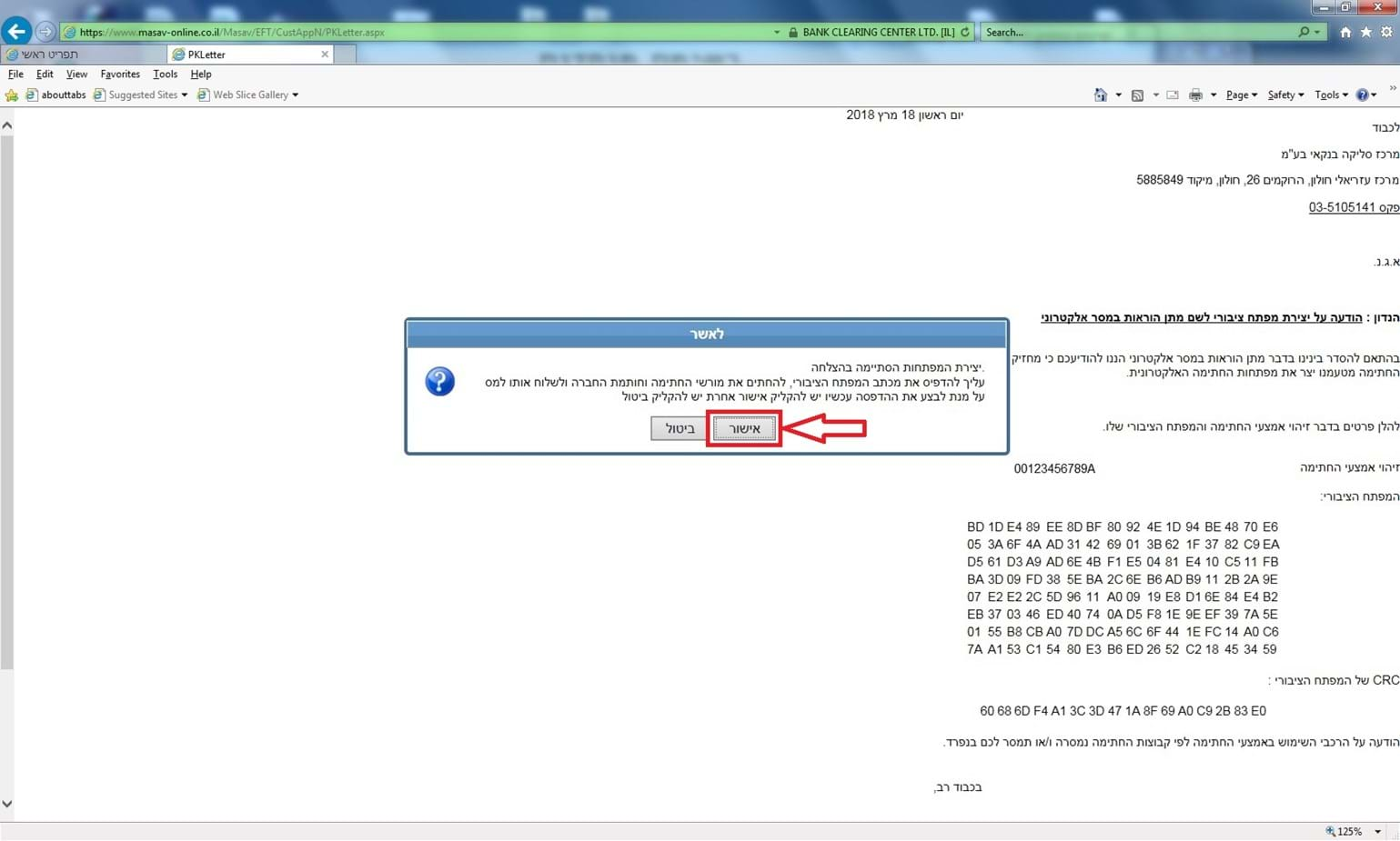
בחלונית ההדפסה, יש לבחור את המדפסת הרצויה וללחוץ על "Print".
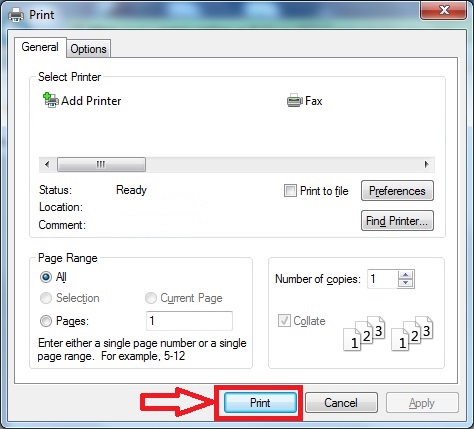
יש לצאת מאתר התשלומים באמצעות לחיצה על "יציאה מהמערכת" ולנתק את אמצעי חתימה (מיני טוקן) מהמחשב.
יש לחבר את אמצעי החתימה (מיני טוקן) למחשב רק לפני כניסה לאתר התשלומים וביצוע פעולות.
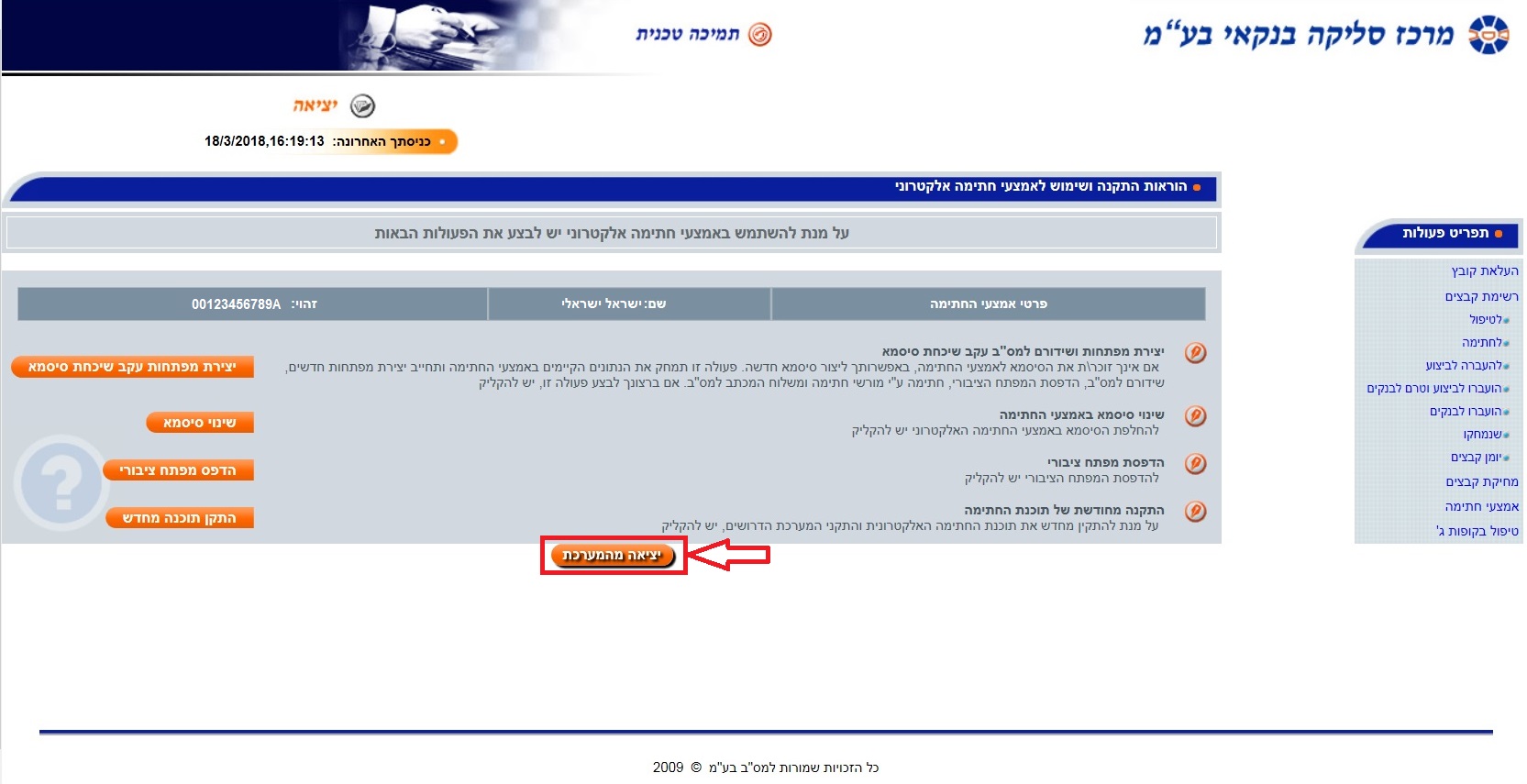
את המכתב יש להחתים ע"י מורשי החתימה כדין וחותמות החברה / חברות ולשלוח לפקס המופיע בחלק העליון של המסמך המודפס.
לאחר קבלת אישור ממחלקת שירות הלקוחות של מס"ב על המפתח הציבורי, תתאפשר עבודה עם אמצעי החתימה (מיני טוקן).